Google Playストアが停止しました!対応方法
Google Playストアが停止しました!どうすればいいの?ここでは対処法をご紹介!そのような疑問を抱えたいる方は本文を参照して試してみましょう。手軽いにお悩みを解決します。
Google Playストアが開けなくなり、多くのユーザーが困惑しました。しばらくすると、アプリの更新もできなくなり、新しいアプリのダウンロードも忘れてしまうので、かなり面倒です。「突然、Google Playストアが停止しましたと表示されるようになり、playストアが開けなくなりました」というトラブルが起きたら、この記事はそういう症状でお悩みの方に役に立たればと思います。よかったら、是非お試してみてくださいね!
目次隠す
Google Playストアが停止した時の対応方法
方法1、Androidスマホを更新する
突然、Google Playストアが停止しましたら、どうしても開けません。その時、お使いのAndroidスマホをアップデートしてみましょうか?
スマホのバージョンの不具合でGoogle Playストアが停止した可能性もありますので、最新バージョンへ更新してみましょう。
Androidスマホを安全に更新するには、まずDroidKitをおすすめします。DroidKitはスマホをアップデートできるだけでなく、スマホのデータを復元したり、画面ロックを解除したり、システム不具合を修正したりすることもできます。
さて、今すぐDroidKitをダウンロードして、スマホをアップデートしましょう。
1.DroidKitを起動して、「再インストール/アップグレード」を選択します。
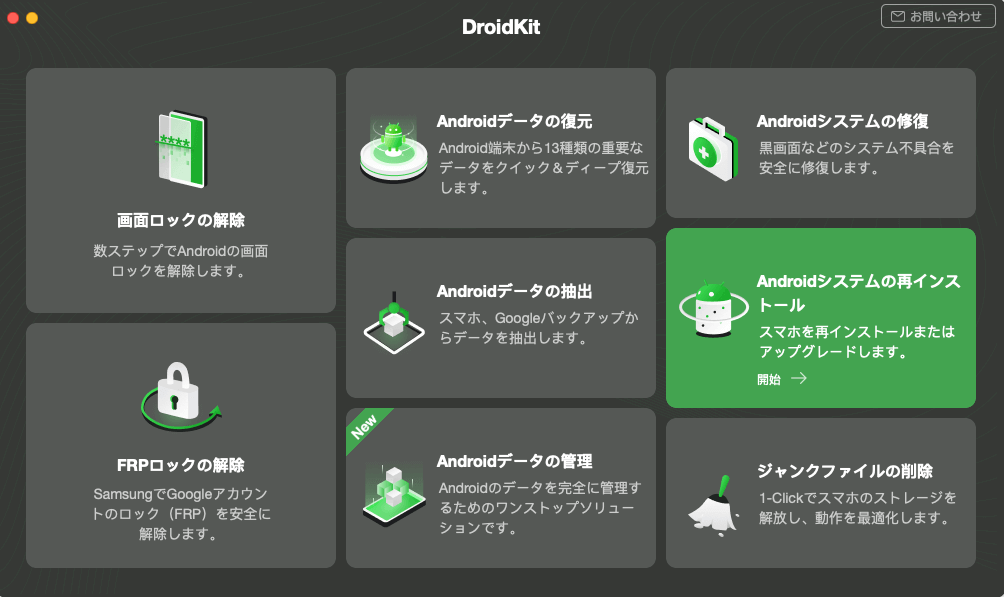
「再インストール/アップグレード」を選択
2.次の画面で注意点を確認して、「開始」ボタンをクリックしてください。
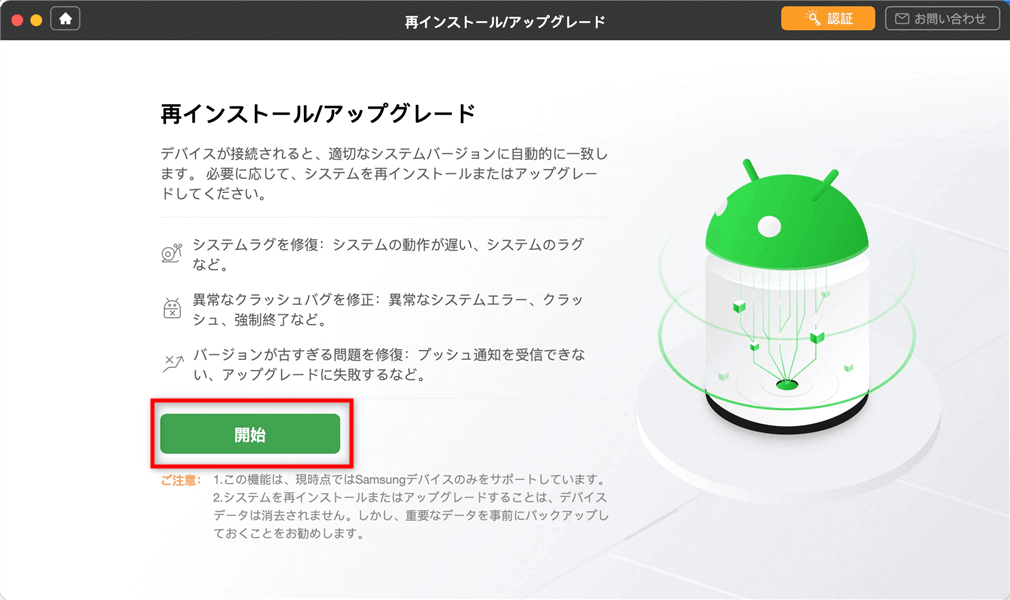
「開始」をクリック
3.UEBケーブルでスマホをパソコンに接続します。DroidKitに検出されたら、「次へ」ボタンをクリックします。
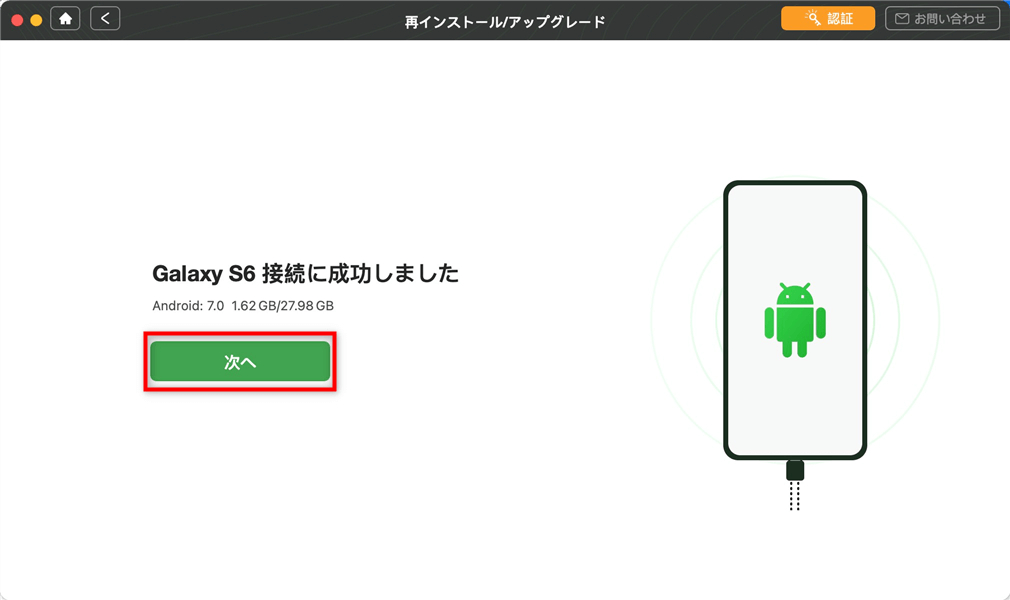
「次へ」をクリック
4.お使いのアンドロイドのバージョンを選択して、ファームウェアをダウンロードします。
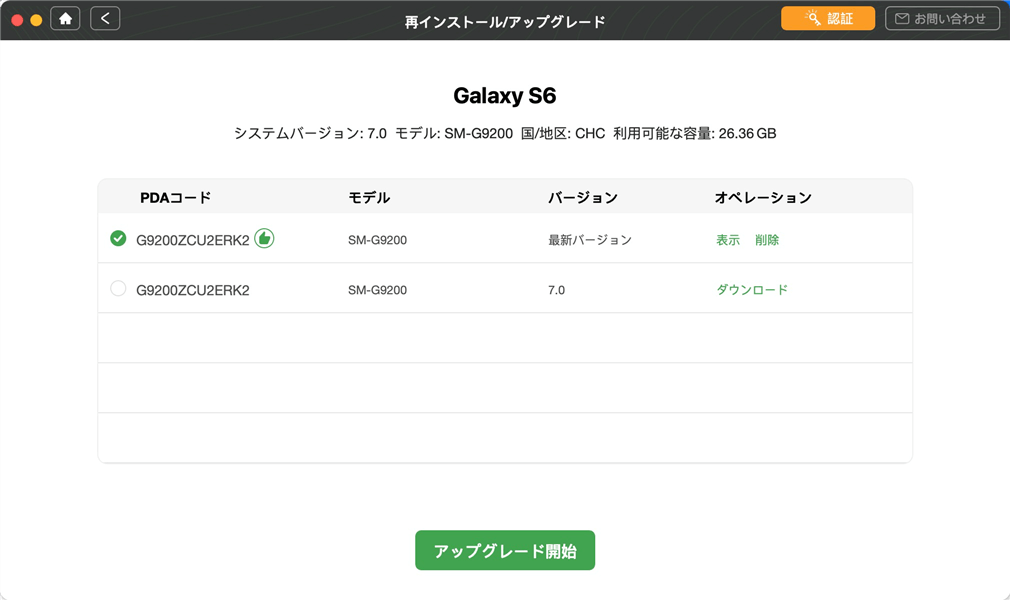
ダウンロードするバージョンを選択
5.ファームウェアをダウンロードしたら、「アップグレード開始」を押してください。
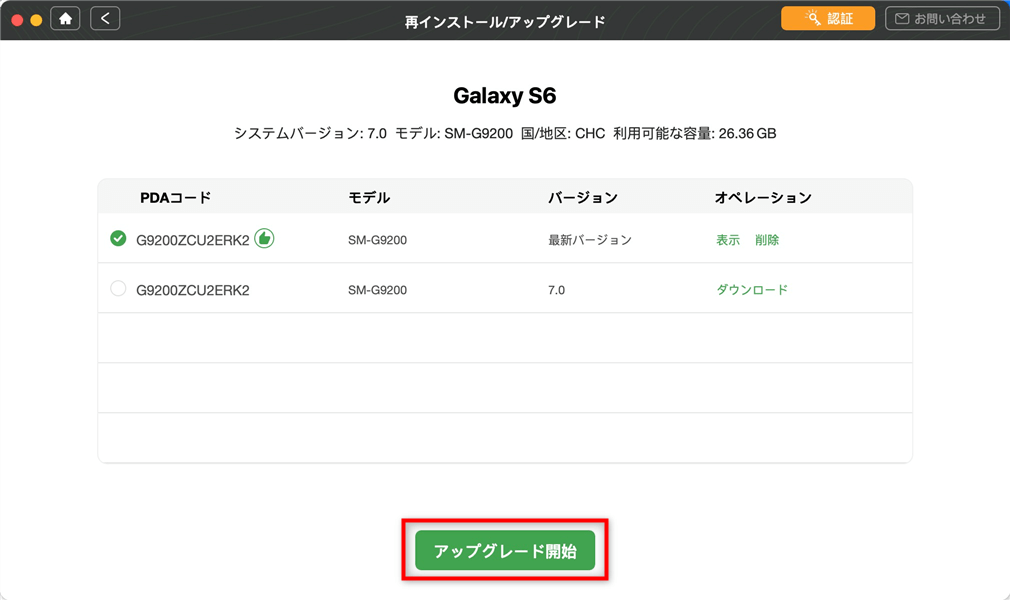
「アップグレードの開始」ボタンをクリック
6.この時、デバイスをダウンロードモードにしてください。
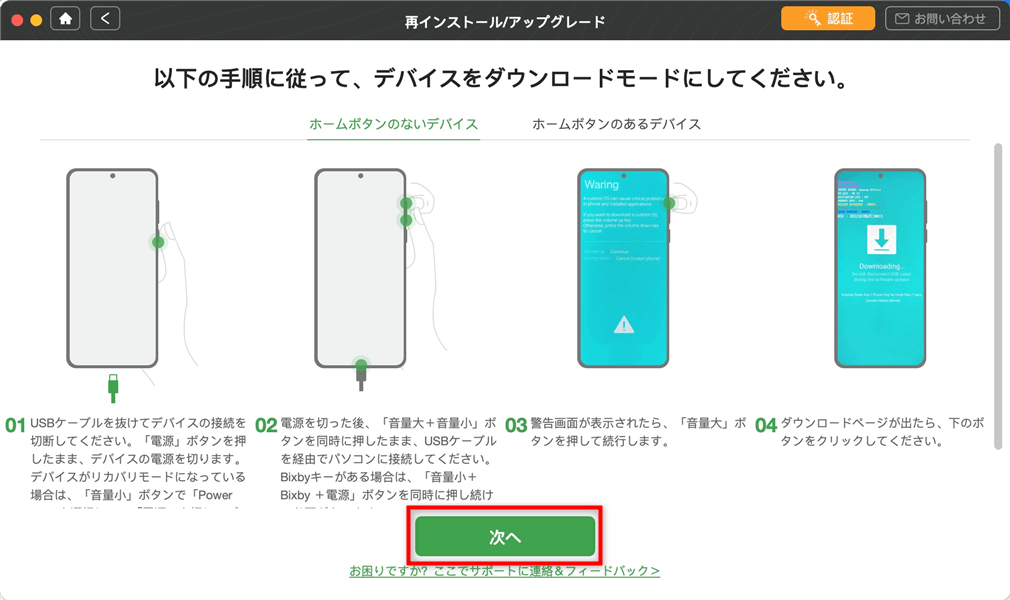
デバイスをダウンロードモードにする
7.「OK」をクリックすると、DroidKitは自動的にスマホをアップデートします。
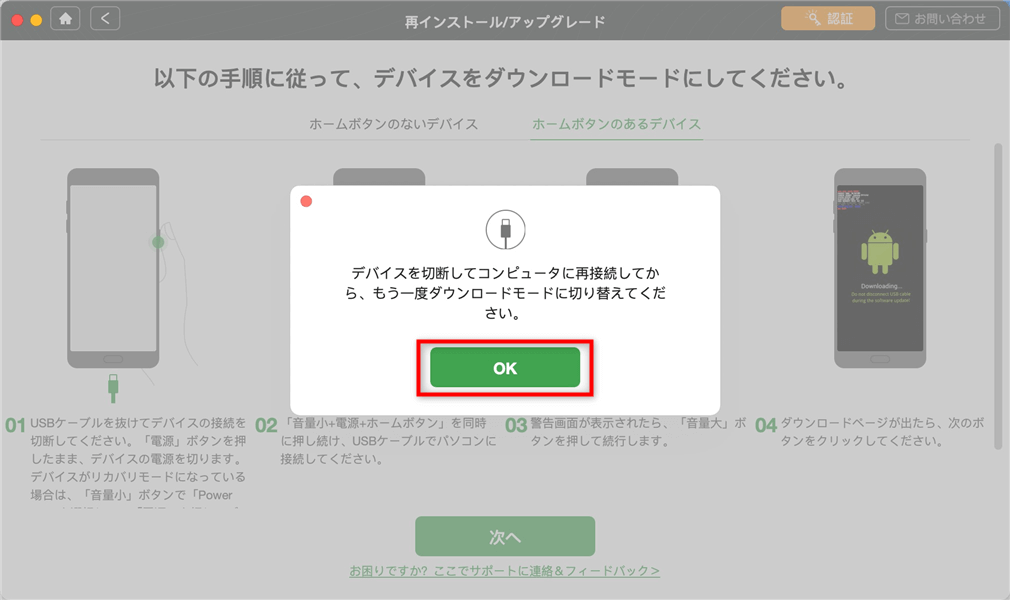
「OK」ボタンをクリック
8.しばらくすると、アップデートが完了しました。
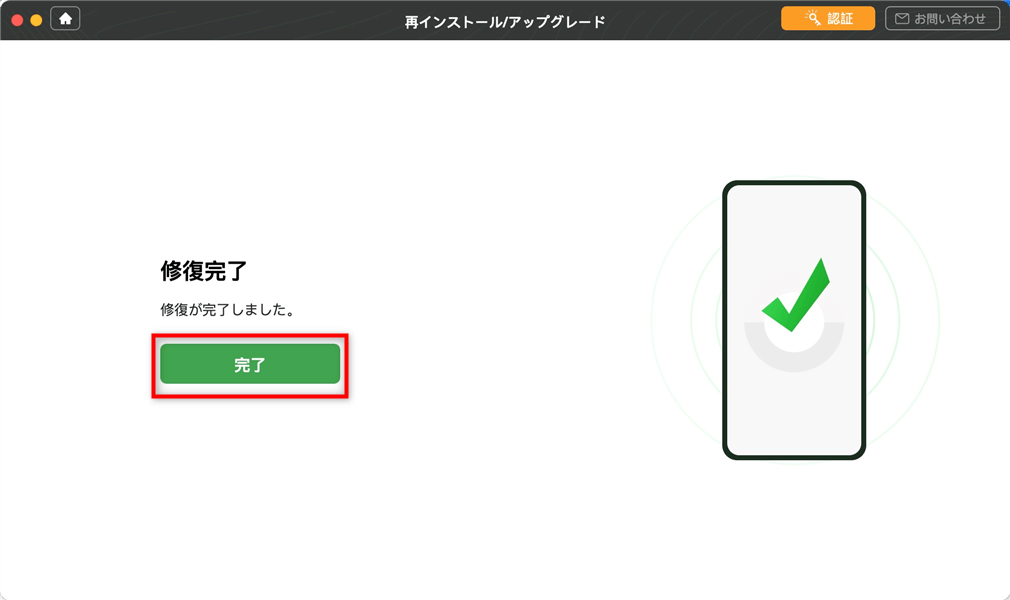
アップグレード完了
方法1、スマホの再起動する
まずスマホを再起動してみてください。スマホが普通に見えても内部障害があるかもしれないので、再起動してリセットしてみましょう。
強制再起動の方法は機種によって異なりますので、マニュアルを確認してください。一般的に多くのスマートフォンは、音量(マイナス)ボタン+電源ボタンの長押し(3秒以上のホールド)で再起動できます。
方法2、Google Playストアアプリを有効にする
無効化したアプリはアプリ画面に表示されず、実行もされなくなりますが、アンインストールはされません。アプリを無効化した場合、無効化されたアプリと連携している他のアプリが正しく動作しないことがあります。再度有効化することで正しく動作します。
Step1、Androidスマホの「設定」に入って、「アプリ」をクリックします。
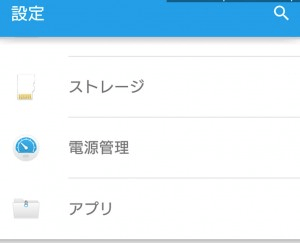
Google Playストアが停止しました!対応方法
Step2、アプリをタップして右にスワイプすると、一番最後に「無効化」というタブがあります。この場合、スマホには「無効」にしたアプリがあるということになります。「無効」グループの中で、有効化したいアプリを選びます。
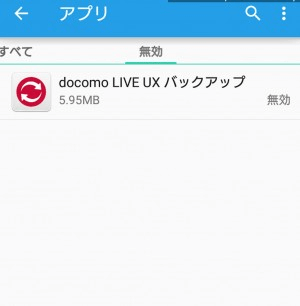
Google Playストアが停止しました!対応方法
Step3、再度有効化するには「有効にする」をタップします。
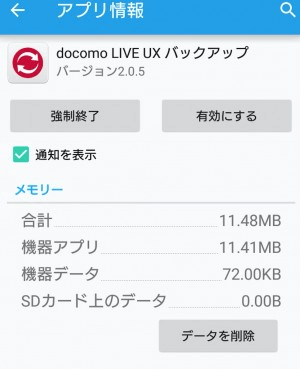
Google Playストアが停止しました!対応方法
写真元:sumaoji.com
方法3、キャッシュをクリアする
Google Play開発者サービスのエラーを修正する最初の方法は、Google PlayストアとGoogle Playサービスのキャッシュをクリアすることです。以下の手順で、Google Play 開発者サービスのキャッシュを削除してください。
Step1、アプリ一覧より[設定]をタップします。
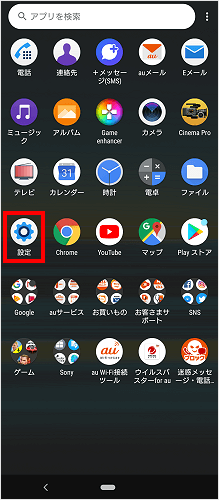
Google Playストアが停止しました!対応方法
Step2、[アプリと通知]をタップします。
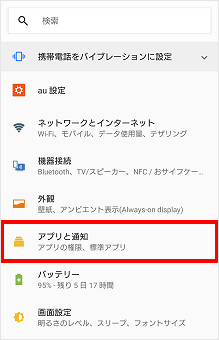
Google Playストアが停止しました!対応方法
Step3、「~個のアプリをすべて表示」をタップします。
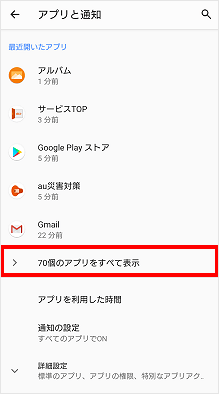
Google Playストアが停止しました!対応方法
Step4、キャッシュを削除したいアプリをタップして、[ストレージ]をタップします。
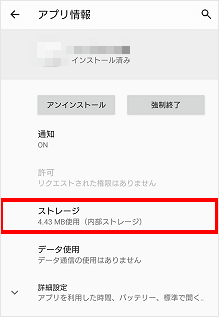
Google Playストアが停止しました!対応方法
Step5、[キャッシュを削除]または[キャッシュを消去]をタップします。
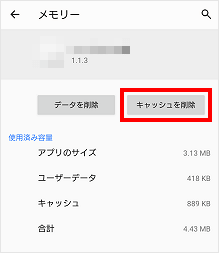
Google Playストアが停止しました!対応方法
Step6、以上でキャッシュ(一時データ)の削除は完了です。
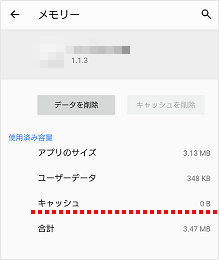
Google Playストアが停止しました!対応方法
写真元:www.au.com
方法4、アップデートのアンインストールする
Step1、設定アプリを開いて、「アプリ」をタップします。
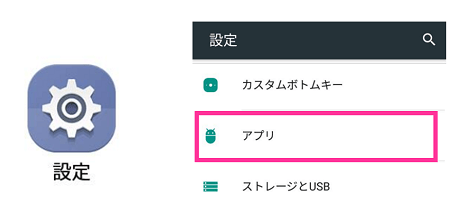
Google Playストアが停止しました!対応方法
Step2、さらに「アプリ」をタップして、削除したいアプリを探してタップします。
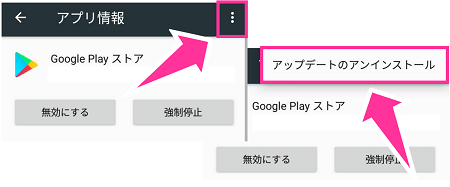
Google Playストアが停止しました!対応方法
Step3、アプリ名の下に「アンインストール」と「強制停止」のボタンが表示されている場合は、「アンインストール」をタップします。グレーアウトしていれば、削除は完了です。
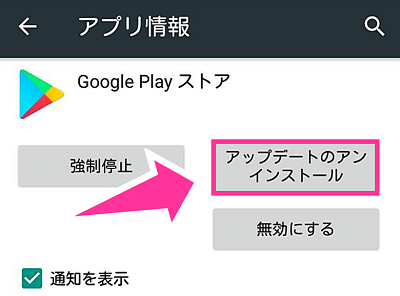
Google Playストアが停止しました!対応方法
写真元:sumahosupportline.com
方法5、アプリの設定をリセットする
Step1、設定アプリを開いて、「アプリと通知」をタップします。「~個のアプリをすべて表示」をタップします。
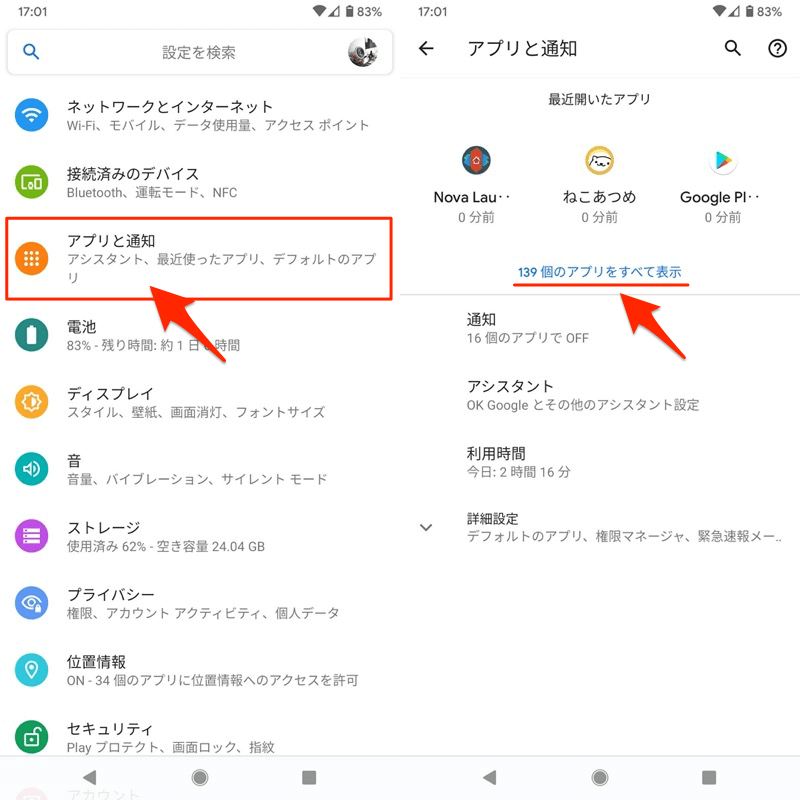
Google Playストアが停止しました!対応方法
Step2、設定をリセットしたいアプリの「アプリ情報」ページを開きます。対象のアプリをタップしてください。
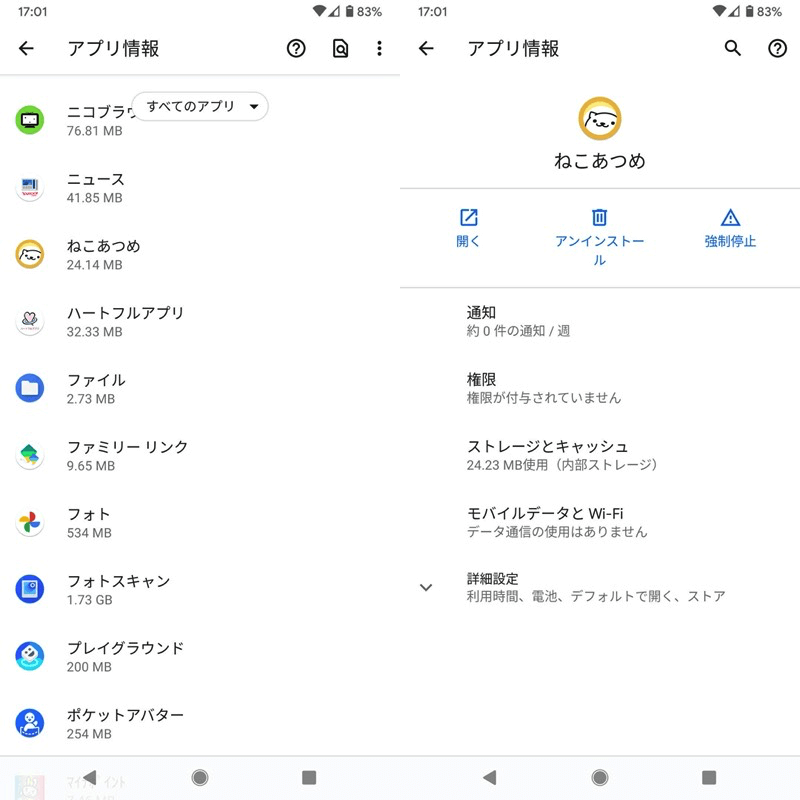
Google Playストアが停止しました!対応方法
Step3、ストレージとキャッシュをタップし、ストレージを消去を押せばアプリ設定のリセットが完了です。
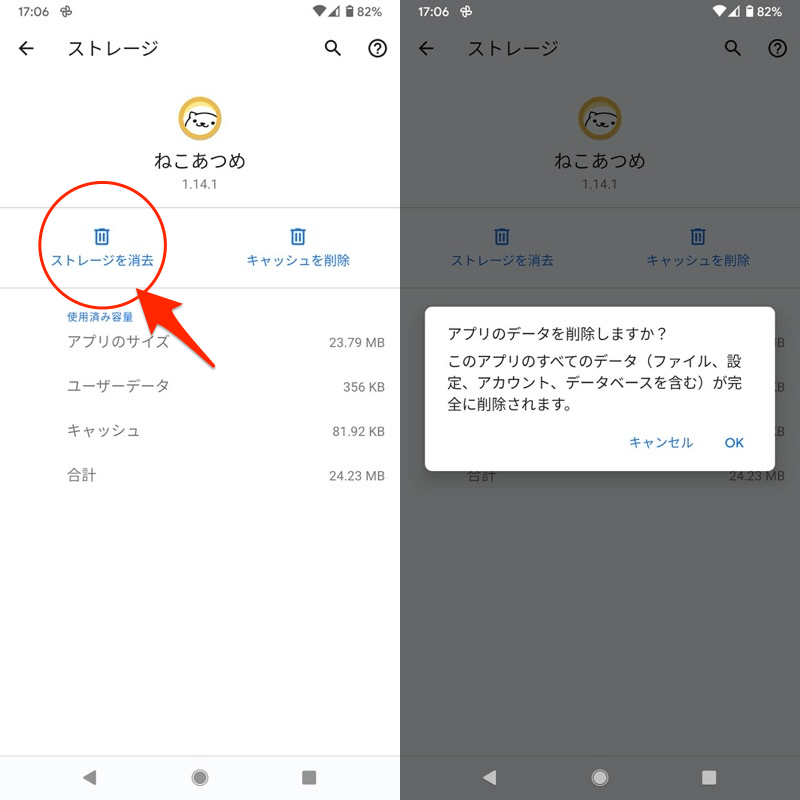
Google Playストアが停止しました!対応方法
写真元:sp7pc.com
方法7、端末を出荷時設定にリセットする
以上の方法をすべて試しても、お使いの端末に「残念ながら、Google Play開発者サービスは停止しました」というメッセージが表示され続ける場合は、端末を工場出荷時の状態にリセットするしかありません。その前に、すべてのファイルのバックアップを取ることをお勧めします。データをバックアップしたら、以下の手順に従ってデバイスをリセットできます。これを行うと、デバイスを最初に購入したときの状態に戻ります。
Step1、設定アイコンをタップします。
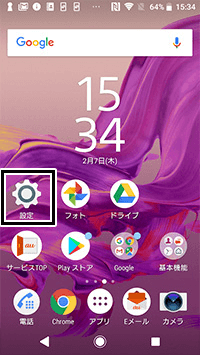
Google Playストアが停止しました!対応方法
Step2、設定画面でシステムをタップします。
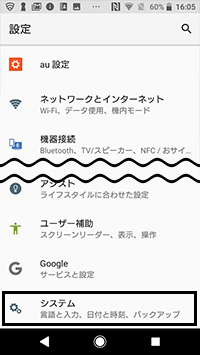
Google Playストアが停止しました!対応方法
Step3、リセットをタップします。
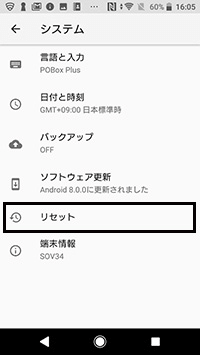
Google Playストアが停止しました!対応方法
Step4、データの初期化をタップします。
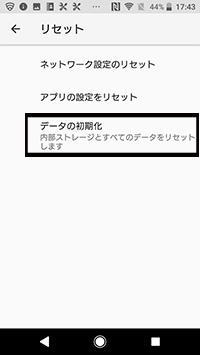
Google Playストアが停止しました!対応方法
Step5、警告文を読みながら下にスクロールし、「携帯電話をリセット」をクリックします。
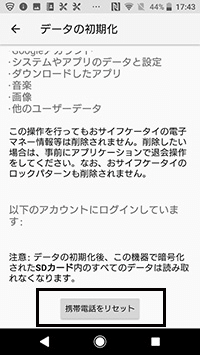
Google Playストアが停止しました!対応方法
Step6、「すべて削除」をタップすると、初期化が始まります。再起動するまでしばらくお待ちください。端末を出荷時設定にリセットします。
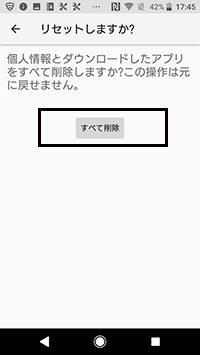
Google Playストアが停止しました!対応方法
端末を初期化するという性質上、購入後に保存したデータは失われてしまうので注意が必要です。
最後に
以上は突然Google Playストアが停止した対処法の解説でした。トラブルを早めに解決できるようにお役立てください。最後まで読んでいただいてありがとうございます!

